Getting started with Oculus Quest 2
Quick Start | Setting Up Guardian | Connecting a Wi-Fi | GIBLIB-360VR Content |
แนะนำขั้นตอนการใข้งาน Oculus Quest 2 ตามแนวทางป้องกันการแพร่ระบาดของเชื้อไวรัสโคโรนา (Covid-19)
- ล้างมือด้วยเจลแอลกอฮอล์ ก่อนสัมผัสอุปกรณ์ สวมหน้ากากอนามัย (facemask) และหมวกคลุมผม (bouffant cap) ตลอดเวลาที่ใช้บริการ
- Controller นำสายคล้องข้อมือ รูดสายให้กระชับ เพื่อป้องกันการหลุดจากมือ ให้สังเกตุจากตัวอักษร L (Left) ซ้าย / R (Right) ขวา
- Headset ปรับระยะห่างของเลนส์ให้พอดีกับสายตา โดยสามารถปรับได้ 1-2-3 ระดับ ค่อยๆเลื่อนเข้า-ออก
- Headset สวมทับอุปกรณ์ป้องกัน ปรับสายรัดด้านบน และรูดตัวรัดด้านหลัง ให้แน่นกระชับพอดีกับใบหน้า และศีรษะ
- Power การเปิด/ปิด กดปุ่มที่อยู่ทางด้านขวาของ Headset ค้างไว้สักครู่
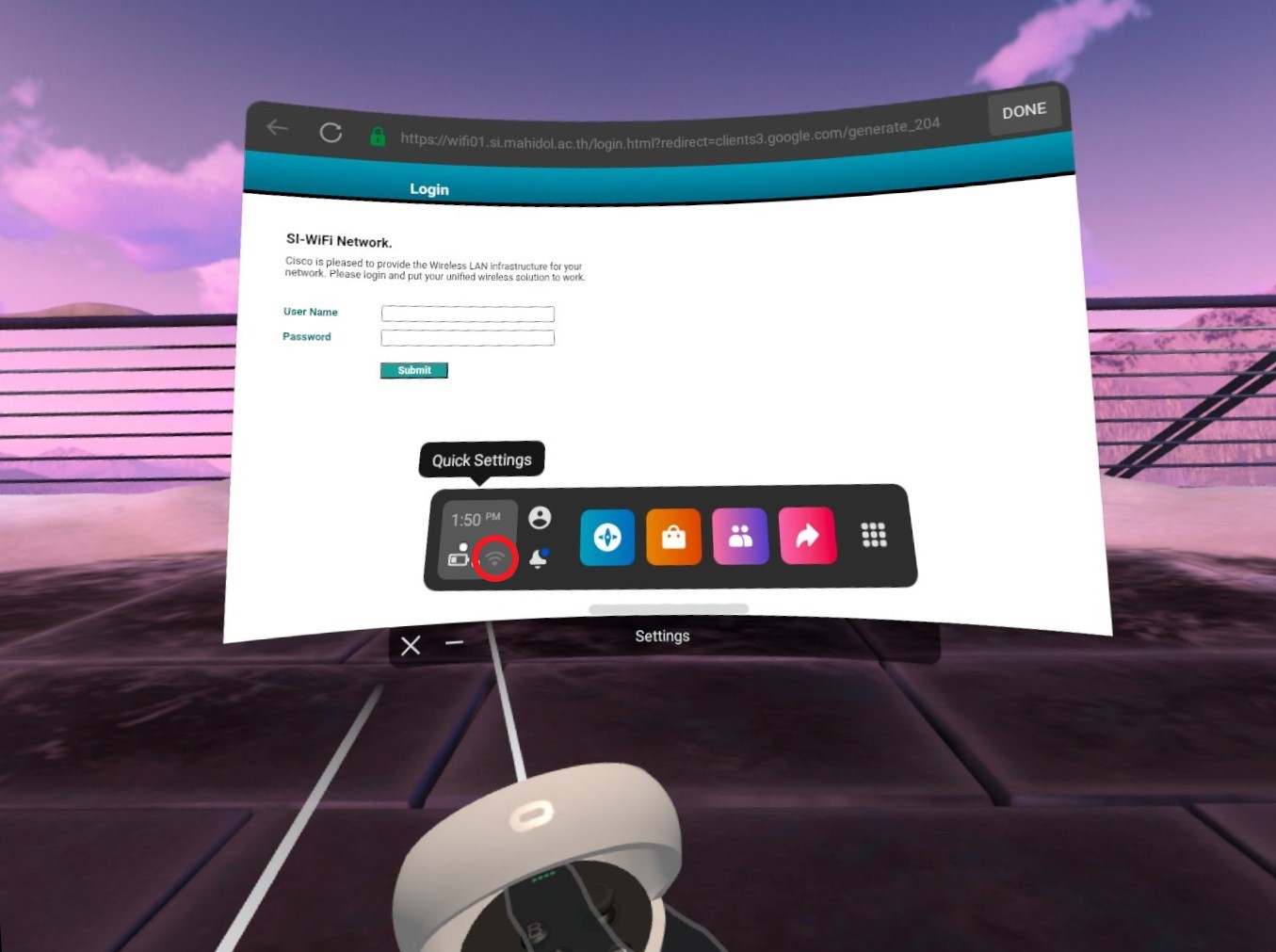
การเชื่อมต่อเครือข่าย Wi-Fi ในอุปกรณ์ Oculus Quest2
- Select >> "Wi-Fi" icon on Quick Settings panel in the universal menu
- Select >> the toggle to turn Wi-Fi on
- Select >> "SI-WiFi" Network
- Enter >> Your User Name and Password (Mahidol Internet account)
- Select >> "Submit" button
การเข้าชม GIBLIB - 360 Virtual Reality Content
- Select >> "Apps" icon in the universal menu
- Select >> "Browser" to use the internet
- Go to "Bookmarks" - Select >> "GIBLIB" or type the url "watch.giblib.com"
- On GIBLIB website - Select >> Menu >> Browse >> 360VR